Як відкрити файл PST без облікового запису електронної пошти в Outlook?
Припустімо, що існує PST-файл Outlook, який зберігає старіші повідомлення та елементи, якими ви не користуєтеся регулярно. Тепер вам потрібно знайти певний елемент у цьому файлі, але ви не хочете впливати на поточний обліковий запис електронної пошти в Outlook. Що б ви зробили? Насправді ви можете відкрити файл PST без облікового запису електронної пошти в Outlook. Цей підручник пропонує метод, який допоможе вам виконати це завдання.
Відкрийте файл PST без облікового запису електронної пошти за допомогою командного рядка
Ви можете запустити командний рядок, щоб запустити Outlook без конфігурації облікового запису електронної пошти, а потім імпортувати файл PST у щойно створений профіль Outlook, щоб переглянути елементи. Будь ласка, зробіть наступне.
примітки: перед застосуванням цього методу переконайтеся, що ви налаштували обліковий запис електронної пошти в Outlook.
1. Закрийте програму Outlook.
2 Натисніть кнопку Windows ключ і R ключ, щоб відкрити прогін діалогове вікно.
3 В прогін скопіюйте наведений нижче командний рядок у діалогове вікно відкритий і клацніть на OK кнопки.
outlook.exe /PIM NoEmail
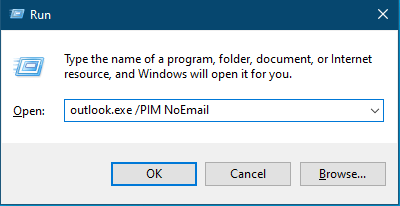
Потім відкриється Outlook без конфігурації облікового запису електронної пошти. Перегляньте скріншот:
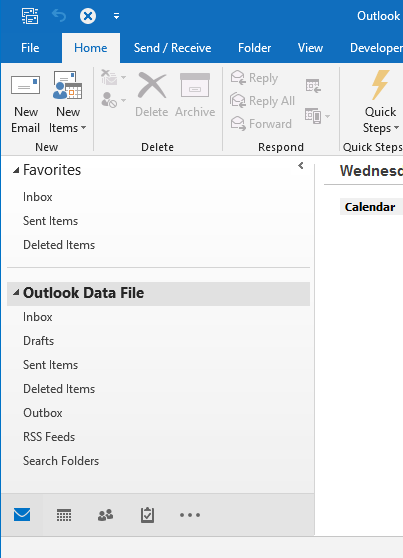
4. Тепер вам потрібно імпортувати файл PST. Натисніть філе > Відкрити та експортувати > Імпорт-експорт.
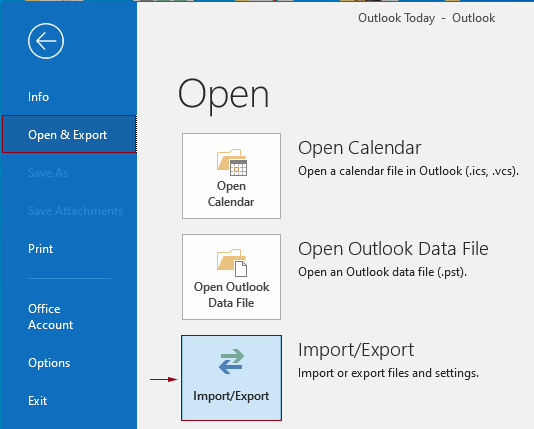
5 В Майстер імпорту та експорту, Натисніть Імпорт з іншої програми або файлуі натисніть кнопку МАЙБУТНІ кнопки.
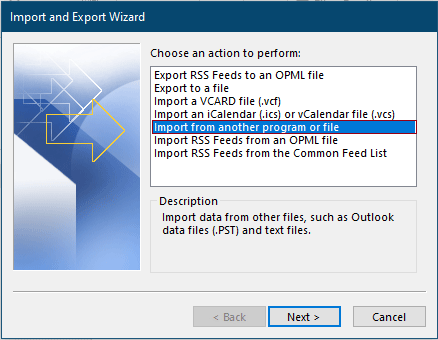
6 В Імпортуйте файл майстер, клацніть Файл даних Outlook (.pst) в Виберіть тип файлу, з якого потрібно імпортувати , а потім клацніть на МАЙБУТНІ кнопки.
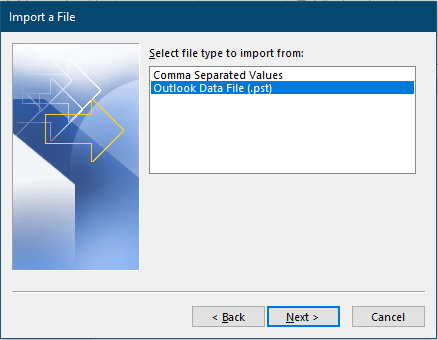
7 В Імпортуйте файл даних Outlook майстра, вам потрібно:
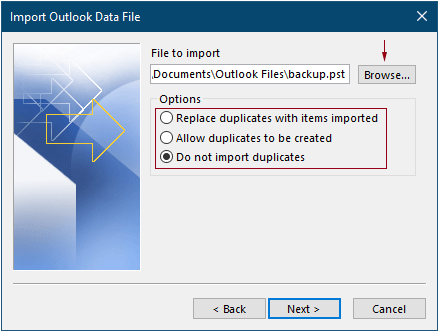
8. В останній Імпортуйте файл даних Outlook майстра, потрібно налаштувати наступним чином.
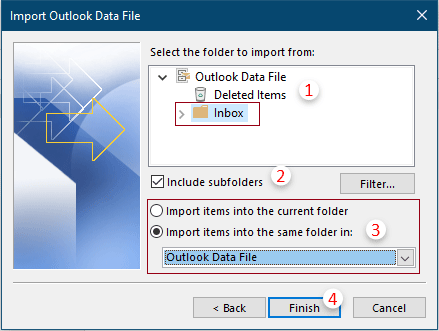
Тепер ви можете переглядати елементи імпортованого файлу PST в Outlook, не налаштовуючи обліковий запис електронної пошти.
примітки:
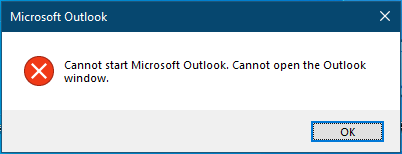
outlook.exe /PIM NoProfile
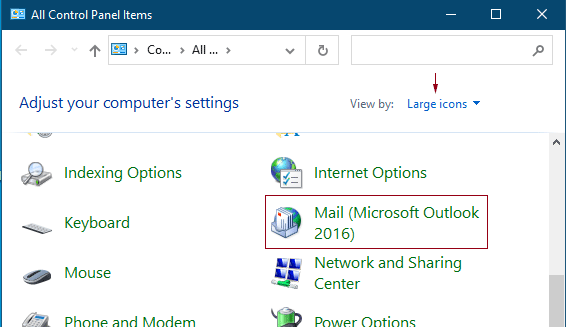
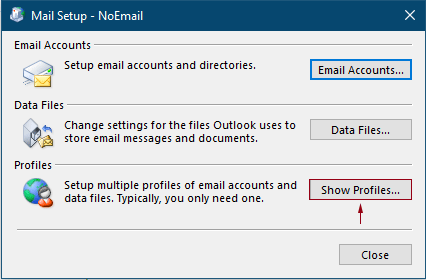
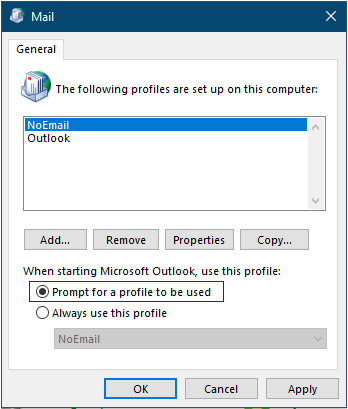
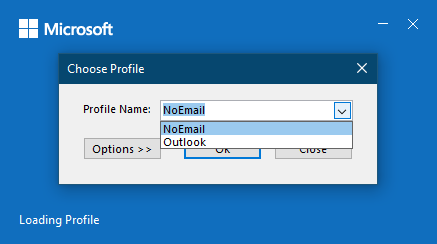
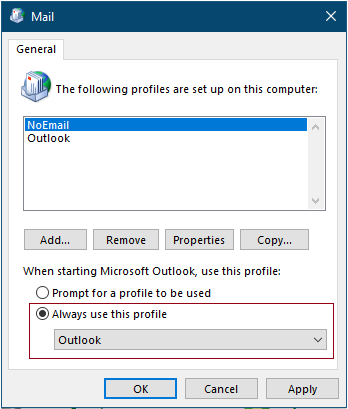
Найкращі інструменти продуктивності офісу
Kutools для Outlook - Понад 100 потужних функцій, які покращать ваш Outlook
???? Автоматизація електронної пошти: Поза офісом (доступно для POP та IMAP) / Розклад надсилання електронних листів / Автоматична копія/прихована копія за правилами під час надсилання електронної пошти / Автоматичне пересилання (розширені правила) / Автоматично додавати привітання / Автоматично розділяйте електронні листи кількох одержувачів на окремі повідомлення ...
📨 Управління електронною поштою: Легко відкликайте електронні листи / Блокуйте шахрайські електронні листи за темами та іншими / Видалити повторювані електронні листи / розширений пошук / Консолідація папок ...
📁 Вкладення Pro: Пакетне збереження / Пакетне від'єднання / Пакетний компрес / Автозавантаження / Автоматичне від'єднання / Автокомпресія ...
???? Магія інтерфейсу: 😊Більше красивих і класних смайликів / Підвищте продуктивність Outlook за допомогою вкладок / Згорніть Outlook замість того, щоб закривати ...
👍 Дива в один клік: Відповісти всім із вхідними вкладеннями / Антифішингові електронні листи / 🕘Показувати часовий пояс відправника ...
👩🏼🤝👩🏻 Контакти та календар: Пакетне додавання контактів із вибраних електронних листів / Розділіть групу контактів на окремі групи / Видаліть нагадування про день народження ...
більше Особливості 100 Чекайте на ваше дослідження! Натисніть тут, щоб дізнатися більше.

